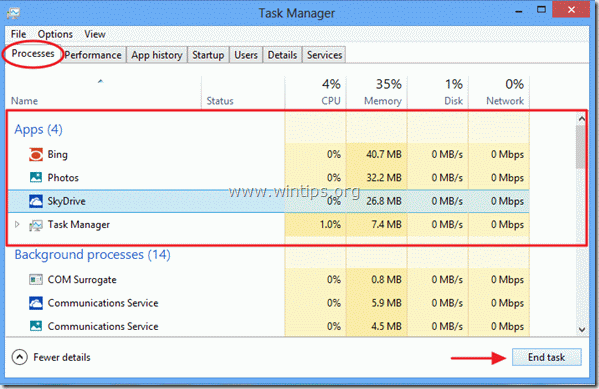Fram till idag hade alla Windows-operativsystem (Windows 7, Vista, XP, etc.) ett enkelt sätt att stänga de program som körs. Du behöver bara trycka på "X"-symbolen i det öppna fönstret, eller genom att samtidigt trycka på "ALT+F4" eller genom att köra Aktivitetshanteraren. Lyckligtvis fungerar alla ovanstående sätt fortfarande i Windows 8 medan du är på skrivbordet, men många användare är förvirrade över hur man stänger appar i Metro UI-miljön.
Hur man stänger APPS i Windows 8 Metro UI.
Metod 1: Tryck på "ALT+F4".
Det enklaste sättet att komma in genom att samtidigt trycka på “ALT+F4” .
Metod 2: Använd musen
Det här sättet är bekvämt om du har pekskärm:
1. Sätt musen i den övre kanten av din aktiva "App", tills din mus blir en "hand”.
2. Klicka sedan med musen och medan du klickar, dra "App"-fönstret längst ner på skärmen.
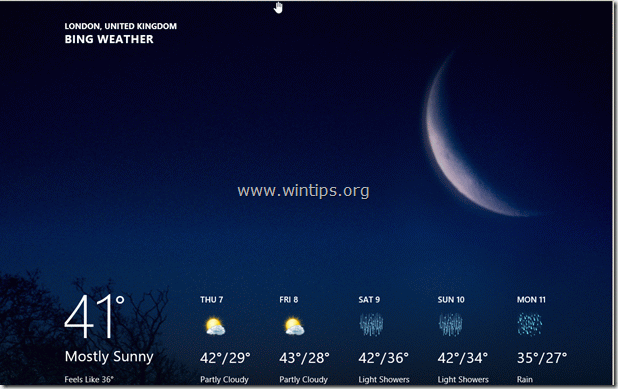
Metod 3:Använder Apps Switcher
1. Placera musen i det vänstra hörnet för att visa fönstret för Apps Switcher.
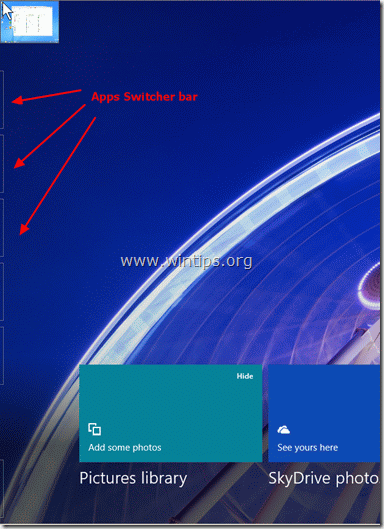
2. Dra sedan ner musen för att visa fältet Apps Switcher.
3. Högerklicka på appen som du vill stänga och välj "Stäng" från menyn:
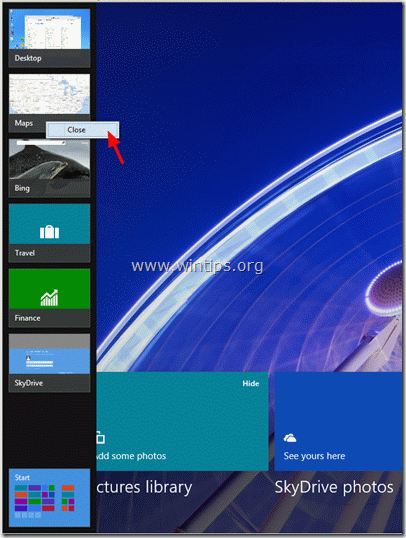
Metod 4: Använda Task Manager.
Det andra sättet är genom att samtidigt trycka på "ALT + CTRL + DEL” för att öppna Aktivitetshanteraren .
Hos Task ManagerProcesser"-fliken, titta på "Appar"-gruppen, välj "App" som du vill stänga och tryck "Avsluta uppgift”.